SOBRE LionDesk
LionDesk es un sistema de gestión de relaciones con los clientes (CRM) que hace fácil y asequible para los profesionales de las ventas conectar, comunicarse y cerrar más leads usando tecnología avanzada. Su función más popular incluye e-mail y mensajería con vídeo, seguimiento automatizado de leads, recordatorios y segmentación de bases de datos.
FUNCIONES
Usa este zap para añadir nuevos contactos de LionDesk a tus contactos de Mailpro y automatizar la comunicación por correo electrónico.
Aquí tienes algunas formas de usar LionDesk con Mailpro:
- Puedes añadir nuevos contactos de Mailpro a LionDesk.
- Enviar contactos de LionDesk desde Mailpro.
CONFIGURACIÓN
Para usar Mailpro con LionDesk a través de Zapier, necesitas tener una cuenta Mailpro, una cuenta Zapier, y, por supuesto, una cuenta LionDesk CRM para establecer una conexión exitosa con Mailpro. La cuenta de LionDesk CRM requiere permisos de administrador y ser una cuenta de pago.
- Lo primero que tendrás que hacer es iniciar sesión en Zapier con una cuenta de Google, una cuenta de Facebook o con un correo electrónico y contraseña. Si no tienes una cuenta Zapier, puedes crear una.
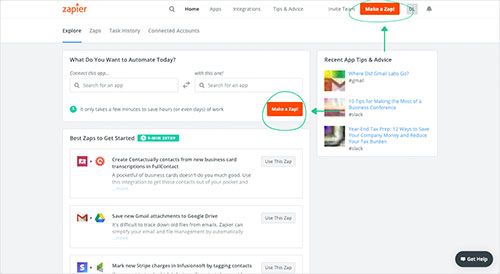
- Después de iniciar sesión, puedes buscar Mailpro en la barra de búsqueda en la parte superior de la página para encontrar todos los zaps o plantillas que ya hemos creado. También puedes hacer clic en el botón de ‘’Crear un Zap’’ y en la página que se abra, buscar LionDesk CRM para comenzar un Evento Desencadenante que ejecutará una Acción en Mailpro.
- Primero necesitarás seleccionar el Evento Desencadenante en Mailpro, y entonces se te pedirá iniciar sesión en Mailpro y que permitas el acceso a tu cuenta proporcionando una Clave API para obtener la información necesaria para que el zap funcione y compartir datos con Mailpro. Habitualmente, este inicio de sesión se realiza una vez y se mantiene guardado en tu cuenta Zapier para su futuro uso.
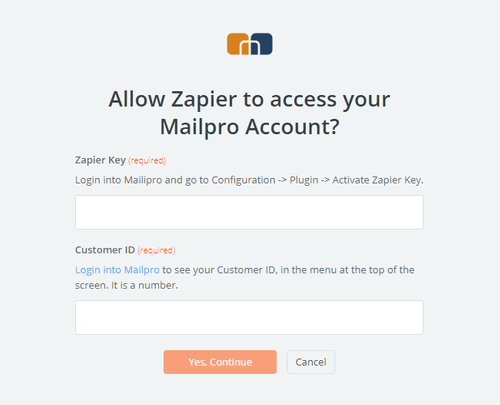
- Después puede que se te pida que completes las opciones de configuración para que el Evento Desencadenante funcione. Puedes verificar que la conexión está funcionando y entonces clicar el botón de ‘’Continuar’’.
- Entonces tendrás que seleccionar el evento de Acción en LionDesk, y se te pedirá que Inicies Sesión en LionDesk CRM y permitas el acceso a tu cuenta proporcionando una Clave API (en la pestaña ajustes de cuenta de LionDesk CRM busca ‘’Integraciones de Terceras Partes’’ y Activa Zapier), para acceder a la información que el zap necesita para funcionar y compartir datos con Mailpro. Habitualmente, este inicio de sesión se realiza una vez y se mantiene guardado en tu cuenta Zapier para su futuro uso.
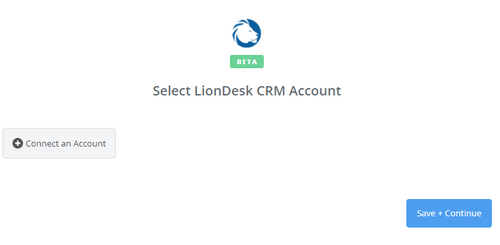
- Después de iniciar sesión en LionDesk puede que se te pida que completes las opciones de configuración para que el Evento de Acción funcione. Puedes comprobar que la conexión está funcionando y entonces clicar el botón de ‘’Hecho’’
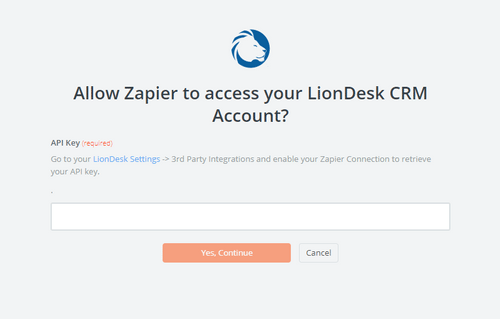
- Al final del proceso de configuración, necesitas activar el zap para que este comience a funcionar.

